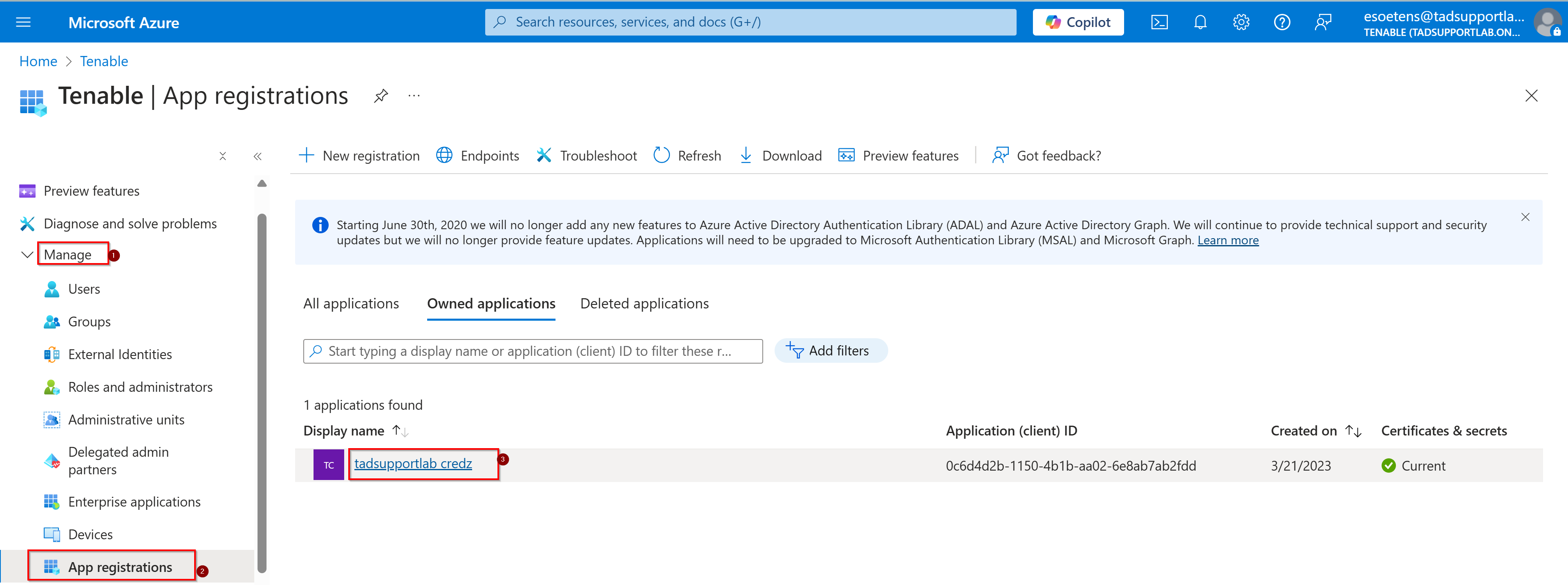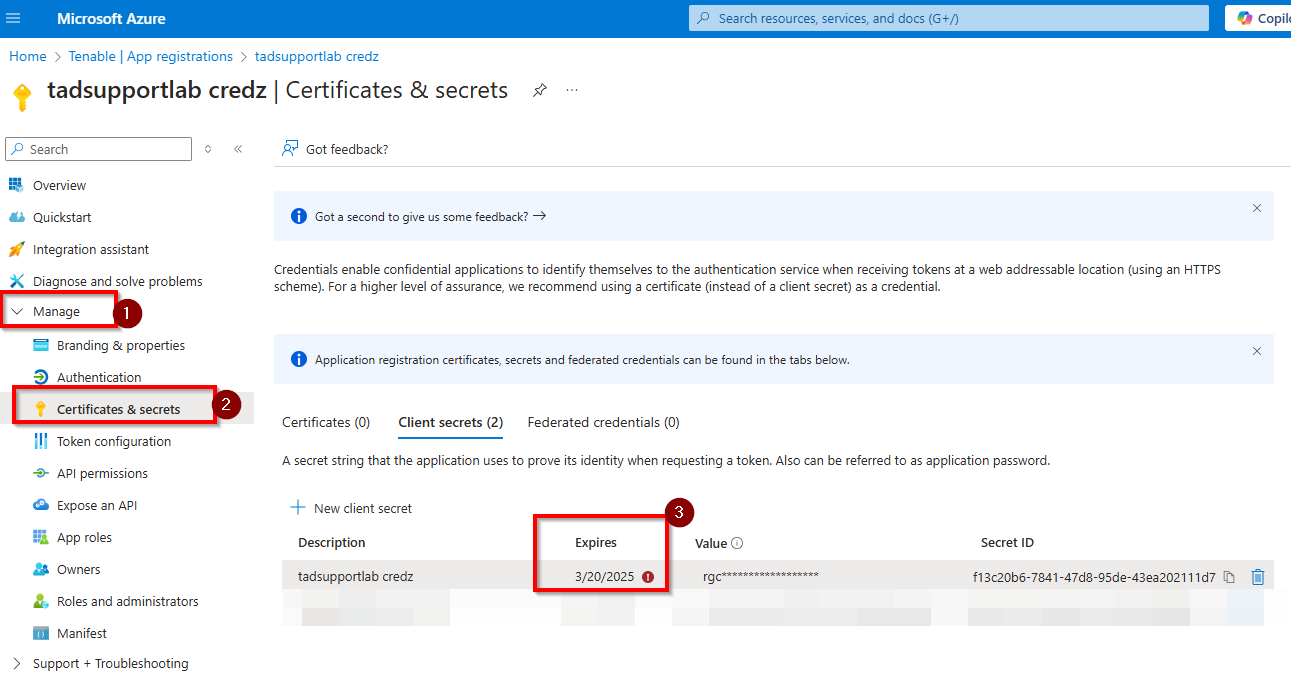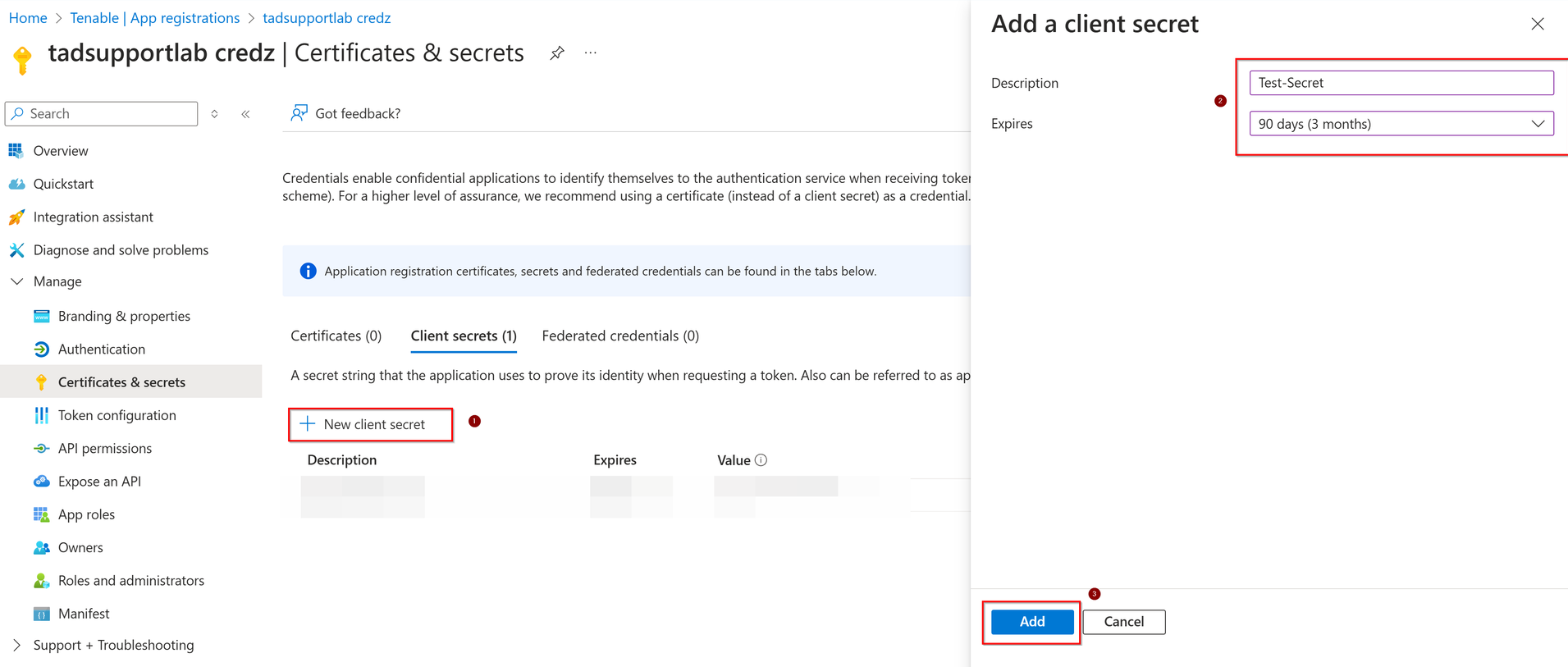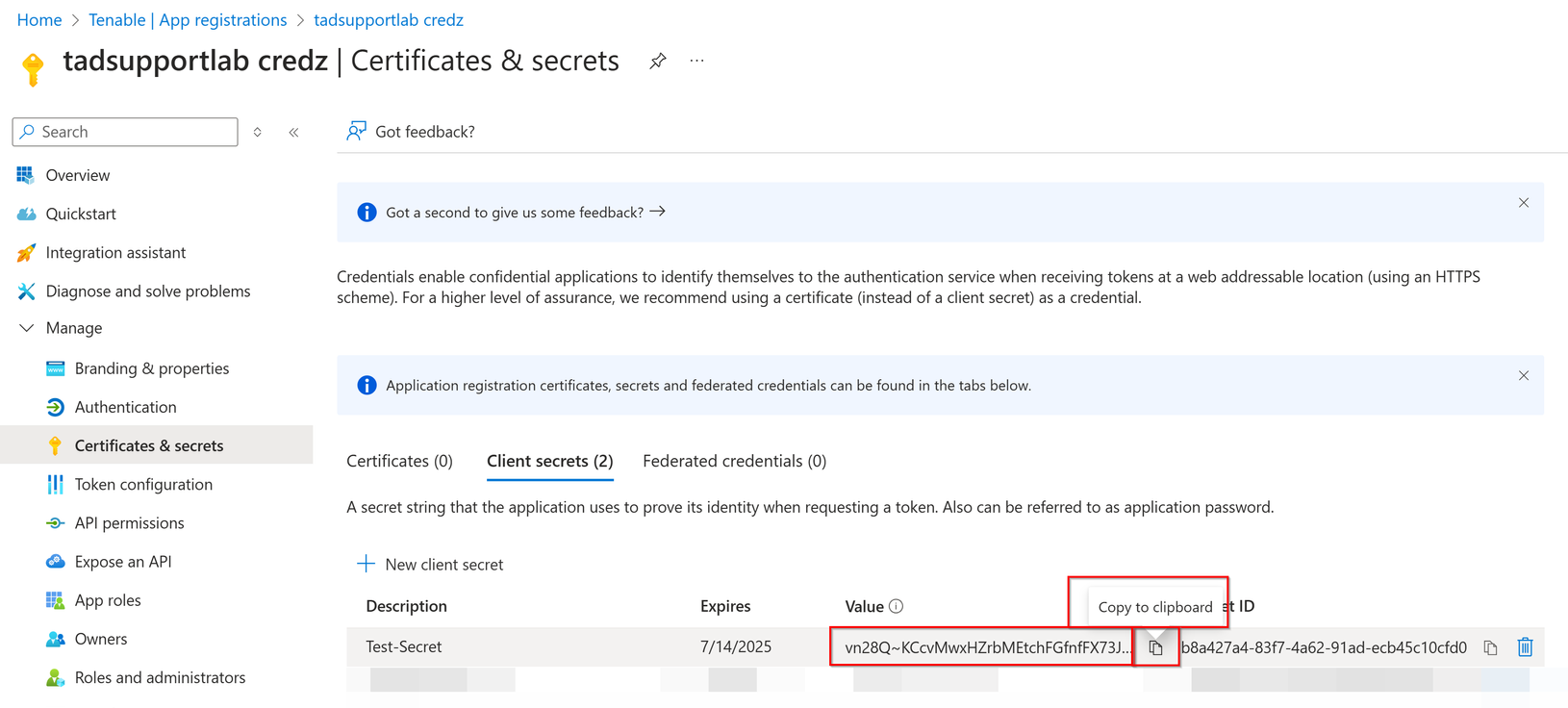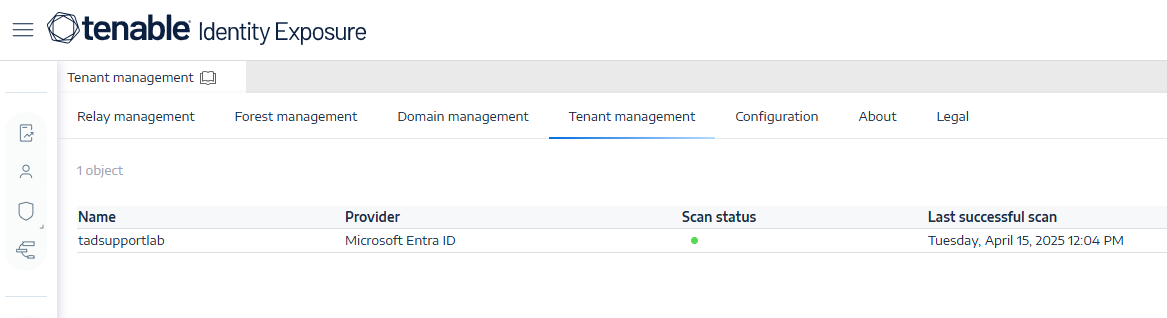Actualizar las credenciales de Entra ID
En Microsoft Entra ID (anteriormente Azure Active Directory), el vencimiento de las credenciales varía según el tipo de credencial y la configuración de la organización.
Cuando las credenciales de Entra ID vencen, Tenable Vulnerability Management deja de sincronizar los activos y las vulnerabilidades de Entra ID. Verá un mensaje de advertencia que indica que el conector ya no funciona.
Para actualizar las credenciales y restaurar la sincronización:
-
Acceda a Microsoft Entra ID:
-
Cree un nuevo secreto de cliente:
-
En Administrar, haga clic en Certificados y secretos.
-
Haga clic en + Nuevo secreto de cliente.
-
Ingrese una descripción, establezca un período de vencimiento (por ejemplo, 6 o 12 meses) y haga clic en Agregar.
-
Importante: Copie de inmediato el valor del secreto de cliente (no el Id. del secreto) y guárdelo de forma segura en un almacén de contraseñas.
Nota: Este paso es fundamental, ya que el valor del secreto de cliente se muestra solo una vez en el momento de la creación. Es un error habitual copiar el Id. del secreto (que permanece visible) en lugar del valor del secreto real.
-
-
Actualice las credenciales en Tenable Vulnerability Management:
-
Inicie sesión en Tenable Vulnerability Management.
-
Vaya a Configuración → Credenciales.
-
Busque la credencial vencida para editarla.
-
Reemplace el valor del secreto del cliente por el nuevo valor de Entra ID.
-
Guarde el nuevo valor.
-
-
Confirme el estado:
-
Un estado verde indica que se completó correctamente.
-
Si el estado es naranja, asegúrese de no haber confundido el valor del secreto con el identificador del secreto. Si es necesario, repita desde el paso 2.
-